Di era digital, email menjadi salah satu sarana komunikasi penting. Bagi pengguna HP Oppo, mengakses email di perangkat ini sangatlah mudah dengan bantuan Google Chrome. Yuk, simak panduan lengkapnya di sini!
Google Chrome menawarkan berbagai fitur yang memudahkan pengguna melihat email, mulai dari tab hingga bilah pencarian. Selain itu, pengaturan yang bisa dikustomisasi juga membuat pengalaman melihat email jadi lebih nyaman.
Pengenalan
Email telah menjadi bagian penting dalam komunikasi modern, dan dengan semakin populernya HP Oppo, banyak pengguna yang ingin mengetahui cara melihat email mereka di perangkat tersebut. Artikel ini akan memandu Anda langkah demi langkah cara melihat email sendiri di HP Oppo menggunakan Google Chrome.
HP Oppo adalah merek smartphone populer yang dikenal dengan perangkatnya yang terjangkau dan fitur-fiturnya yang mumpuni. Banyak pengguna Oppo mengandalkan email untuk tetap terhubung dengan teman, keluarga, dan rekan kerja, sehingga mengetahui cara mengakses email di perangkat mereka sangat penting.
Mengakses Email Melalui Google Chrome
Untuk melihat email di HP Oppo menggunakan Google Chrome, ikuti langkah-langkah berikut:
- Buka Google Chrome di HP Oppo Anda.
- Ketik “gmail.com” di bilah alamat dan tekan Enter.
- Masukkan alamat email dan kata sandi Anda untuk masuk ke akun Gmail Anda.
- Setelah masuk, Anda akan melihat kotak masuk email Anda.
Tips Tambahan
- Anda dapat menggunakan akun email lain selain Gmail, seperti Yahoo atau Outlook, dengan masuk ke situs web penyedia email tersebut di Google Chrome.
- Untuk kenyamanan, Anda dapat menyimpan kata sandi Anda di Google Chrome sehingga Anda tidak perlu memasukkannya setiap kali masuk.
- Jika Anda mengalami masalah saat mengakses email Anda, periksa koneksi internet Anda dan pastikan Anda memasukkan alamat email dan kata sandi dengan benar.
Langkah-langkah Melihat Email
Mengakses email di HP Oppo menggunakan Google Chrome sangatlah mudah. Berikut langkah-langkahnya:
Membuka Google Chrome
- Ketuk ikon Google Chrome pada layar beranda atau menu aplikasi.
- Tunggu Google Chrome memuat halaman.
Mengakses Gmail
- Di bilah alamat, ketik www.gmail.com atau klik ikon Gmail di halaman beranda Chrome.
- Jika belum masuk, klik tombol “Masuk”.
Memasukkan Akun Email
- Masukkan alamat email dan kata sandi Anda.
- Klik tombol “Berikutnya” atau “Masuk”.
Setelah masuk, Anda akan melihat kotak masuk email Anda di aplikasi Gmail.
Pengaturan Google Chrome
Google Chrome menawarkan pengaturan khusus untuk mengoptimalkan pengalaman melihat email. Pengaturan ini memungkinkan Anda mengelola notifikasi, menyetel akun email default, dan menyesuaikan pengalaman menjelajah untuk memudahkan akses ke email Anda.
Berikut penjelasan pengaturan Google Chrome yang relevan:
Notifikasi Email
- Akses pengaturan notifikasi di “Pengaturan” > “Privasi dan keamanan” > “Pengaturan situs” > “Notifikasi”.
- Cari situs email Anda (misalnya, gmail.com) dan pastikan notifikasi diaktifkan.
- Anda dapat menyesuaikan frekuensi dan jenis notifikasi yang diterima.
Akun Email Default
- Buka “Pengaturan” > “Otomatis isi” > “Kata sandi”.
- Di bawah “Akun email default”, pilih akun email yang ingin Anda gunakan sebagai default.
- Saat Anda mengeklik tautan email, akun default Anda akan digunakan secara otomatis.
Tips Mengoptimalkan Pengalaman Melihat Email
- Aktifkan sinkronisasi untuk mengakses email Anda di semua perangkat.
- Gunakan ekstensi Chrome untuk mengelola dan melacak email Anda dengan lebih efisien.
- Sesuaikan pengaturan privasi Anda untuk mengontrol akses ke informasi email Anda.
Fitur Google Chrome untuk Melihat Email
Google Chrome menawarkan berbagai fitur yang memudahkan Anda melihat email di ponsel Oppo. Fitur-fitur ini dirancang untuk menyederhanakan pengelolaan email, memungkinkan Anda menemukan dan membaca pesan dengan cepat dan efisien.
Tab
Google Chrome memungkinkan Anda membuka beberapa tab sekaligus, masing-masing menampilkan akun email yang berbeda. Fitur ini sangat berguna jika Anda memiliki beberapa akun email dan ingin beralih di antara akun dengan cepat.
Bilah Pencarian
Bilah pencarian di Google Chrome memungkinkan Anda mencari email tertentu dengan cepat. Anda dapat memfilter hasil berdasarkan pengirim, subjek, atau kata kunci tertentu. Fitur ini sangat membantu ketika Anda mencari email penting atau ingin menemukan pesan dari orang tertentu.
Opsi Penyortiran
Google Chrome menawarkan opsi penyortiran untuk mengatur email Anda. Anda dapat mengurutkan email berdasarkan tanggal, pengirim, subjek, atau ukuran. Fitur ini memungkinkan Anda memprioritaskan email dan menemukan pesan yang Anda butuhkan dengan cepat.
Tips Tambahan
Berikut beberapa tips untuk meningkatkan pengalaman melihat email di HP Oppo:
Kelola Beberapa Akun Email
Jika Anda memiliki beberapa akun email, Anda dapat menambahkannya ke aplikasi Gmail dan beralih di antara akun dengan mudah. Untuk menambahkan akun, buka aplikasi Gmail, ketuk ikon menu di sudut kiri atas, lalu ketuk “Tambah akun”.
Arsipkan dan Hapus Email
Untuk mengosongkan kotak masuk, Anda dapat mengarsipkan email yang tidak lagi diperlukan. Untuk mengarsipkan email, geser ke kiri dan ketuk ikon arsip. Untuk menghapus email, geser ke kiri dan ketuk ikon tempat sampah.
Simpulan Akhir
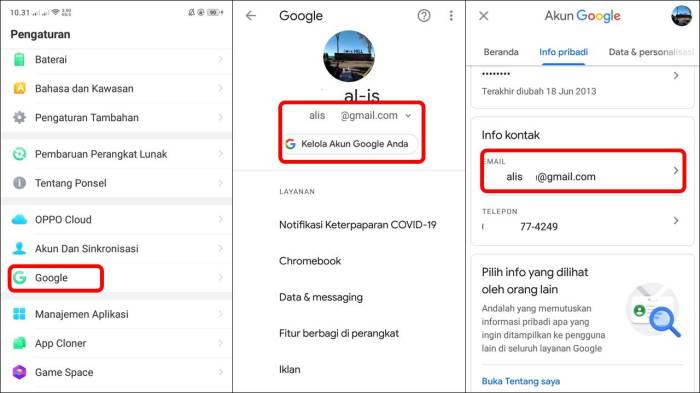
Dengan mengikuti langkah-langkah dan tips yang telah dibahas, kamu bisa dengan mudah melihat email sendiri di HP Oppo menggunakan Google Chrome. Nikmati kemudahan mengakses email kapan saja dan di mana saja!
Ringkasan FAQ
Apakah bisa melihat email tanpa koneksi internet?
Tidak, koneksi internet diperlukan untuk mengakses email.
Bagaimana cara menambahkan beberapa akun email di Google Chrome?
Ketuk ikon profil di sudut kanan atas, lalu pilih “Tambahkan akun”.
Apakah bisa mengelola notifikasi email di Google Chrome?
Ya, buka Pengaturan Chrome > Notifikasi dan sesuaikan preferensi notifikasi.
